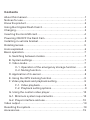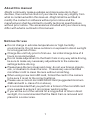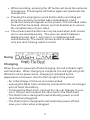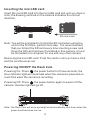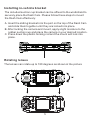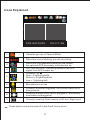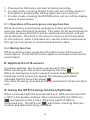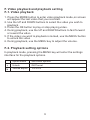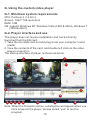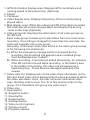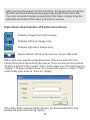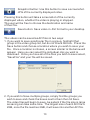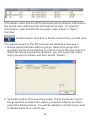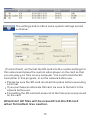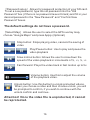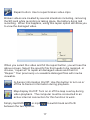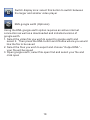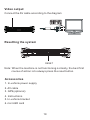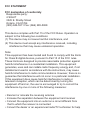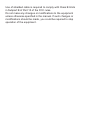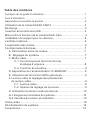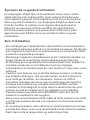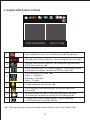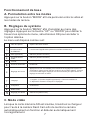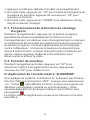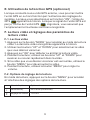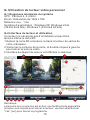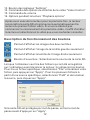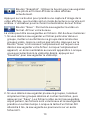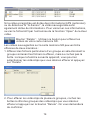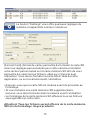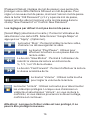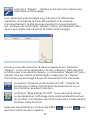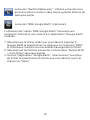4Sight Front and Rear Recording Dash Cam Manuel utilisateur
- Catégorie
- Enregistreurs de disque
- Taper
- Manuel utilisateur
Ce manuel convient également à
La page est en cours de chargement...
La page est en cours de chargement...
La page est en cours de chargement...
La page est en cours de chargement...
La page est en cours de chargement...
La page est en cours de chargement...
La page est en cours de chargement...
La page est en cours de chargement...
La page est en cours de chargement...
La page est en cours de chargement...
La page est en cours de chargement...
La page est en cours de chargement...
La page est en cours de chargement...
La page est en cours de chargement...
La page est en cours de chargement...
La page est en cours de chargement...
La page est en cours de chargement...
La page est en cours de chargement...
La page est en cours de chargement...
La page est en cours de chargement...
La page est en cours de chargement...
La page est en cours de chargement...
La page est en cours de chargement...
La page est en cours de chargement...

À propos de ce guide d’utilisation...................................................1
Avis d’utilisation...........................................................................1
Apprendre à connaître le produit....................................................2
Utilisation de la caméra DASH CAM 2........................................3
Recharge................................................................................3
Insertion de la carte microSD....................................................4
Mise en/hors fonction de la caméra Dash Cam............................4
Installation du support pour le véhicule......................................5
Lentilles rotatives....................................................................5
Fonctionnement de base..........................................................7
A. Permutation entre les modes............................................7
B. Réglages du système......................................................7
C. Mode vidéo.....................................................................7
C-1. Fonctionnement de la fonction de
stockage d’urgence................................................8
C-2. Fonction de sourdine..............................................8
D. Application de l’accéléromètre “G-SENSOR”.....................8
E. Utilisation de la fonction GPS (optionnel)...........................9
F. Lecture vidéo et réglages des paramètres
de lecture vidéo................................................................9
F-1. Lectrue vidéo.........................................................9
F-2. Options de réglage de la lecture...............................9
G. Utilisation du lecteur vidéo personnel..............................10
G-1.Exigences minimales du système..................................10
G-2.Interface du lecteur et utilisation...................................10
Sortie vidéo...........................................................................19
Réinitialisation du système.....................................................19
Accessoires..........................................................................19
Table des matières
L’explication des icônes............................................................6

La compagnie 4Sight fait continuellement mises à jour et des
améliorations à leurs dispositifs, ainsi certaines fonctions de
votre appareil peuvent varier légèrement de ce qui est contenu
dans ce guide d’utilisation. La compagnie 4Sight se réserve le
droit de modifier le contenu ou le logiciel sans préavis et le
fabricant se réserve le droit de modifier les spécifications
techniques sans préavis. Les accessoires inclus avec votre
appareil peuvent différer de ce qui est décrit dans ce guide
d’utilisation.
À propos de ce guide d’utilisation
Avis d’utilisation
• Ne rechargez pas l’appareil dans des endroits où la température
est extrême dans des endroits où l’humidité est élevée. Ne laissez
pas l’appareil à l'extérieur ou exposé aux rayons directs du soleil
pendant une période prolongée.
• Rechargez l’appareil complètement avant l’utilisation initiale. La
durée initiale de la recharge recommandée est de 6 heures.
• N’effectuez aucun ajustement à la caméra Dash Cam pendant la
conduite et assurez-vous d’effectuer tous les réglages
nécessaires à la caméra avant de vous mettre en route avec votre
véhicule.
• Veuillez vous assurer que la lentille demeure propre, n’utilisez
pas d’objets étrangers, tels que des huiles, ou des nettoyeurs
pour nettoyer la lentille. Si nécessaire, utilisez un chiffon
microfibre spécialement conçu pour le nettoyage des lentilles.
• Lorsque vous utilisez une nouvelle carte microSD, veuillez
procéder au formatage de la carte dans la caméra afin de vous
assurer qu’elle est réglée selon les réglages recommandés.
• Veuillez utiliser une carte microSD/SDHC (carte de 4 Go de
classe 6 ou supérieure est suggéré).
• Nous vous recommandons de formater la carte mémoire microSD
une fois par semaine afin de vous assurer d’un fonctionnement
optimal.
• Si vous devez laisser votre véhicule au soleil pendant une longue
période de temps, nous vous recommandons de retirer la caméra
Dash Cam et de la ranger dans un endroit plus frais.
1

2
Apprendre à connaître le produit
Bouton d’alimentation
Fente pour carte microSD
Bouton de réinitialisation “RESET”
Prise de sortie AV
Prise d’entrée CC
Bouton de dégagement du support
Connecteur du GPS
Bouton de confirmation (touche “OK”)
Bouton des modes “Mode”
Voyant du GPS
Voyant de charge
Bouton du haut “Up” *
Bouton du menu
Bouton d’urgence **
Affichage ACL
Bouton de commande de l’écran ***
Microphone
Bouton du bas “Down”
Lentilles

Pendant l'enregistrement, appuyez sur le bouton “UP” afin
de mettre le microphone de la caméra en sourdine. Appuyez
de nouveau sur le bouton “UP” pour réactiver le microphone.
Appuyez sur le bouton situation d'urgence pendant un
enregistrement afin de stocker immédiatement la vidéo en
cours d'enregistrement, et une indication de protection
apparaîtra à l'écran. Les fichiers vidéo enregistrés seront
alors verrouillés, stockés, et non supprimés afin d’assurer
l'intégralité de la vidéo.
Le bouton de commande de l'écran peut être utilisé
uniquement lorsque les deux lentilles sont utilisées
simultanément. L'utilisateur peut basculer entre l’affichage
de la lentille 1 seulement, ou l’affichage de la lentille 2, ou
l’affichage simultané des deux lentilles. Le bouton de
commande de l’écran est inutile lorsque seulement une
lentille est utilisée pour l'enregistrement.
Utilisation de la caméra
Recharge
Lorsque l'appareil est hors tension et se recharge, le voyant rouge
s'allumera. Lorsque la recharge est terminée, le voyant rouge
s'éteindra. Lorsque l'appareil est sous tension, la charge est indiquée
par un symbole de cordon d’alimentation dans le coin supérieur droit de
l’écran.
• Une recharge initiale de 6 heures est recommandée.
• Laisser la caméra Cam Dash constamment branchée au chargeur
de voiture ne nuira pas à la batterie.
• Pour charger la caméra Cam Dash, branchez le chargeur de
voiture de 12 V au port de 12 V de votre véhicule et branchez
l’autre extrémité à votre caméra Dash Cam.
• La caméra Dash Cam est conçu pour se mettre automatiquement
en fonction et procéder à l’enregistrement dès qu’elle est
branchée.
• La caméra Dash Cam est conçue pour se mettre hors fonction
automatiquement et sauvegarder vos fichiers vidéos lorsque
débranchée.
3

Insertion de la carte microSD
Insérez la carte microSD dans la fente pour carte microSD jusqu'à
ce que vous entendiez un clic, le schéma affiché sur l'appareil
indique la bonne direction.
Insertion de la carte SD
Vous serez invité à formater la carte SD lorsque vous utilisez
l’unité pour la première fois, veuillez procéder à cette étape.
Il est recommandé que vous formatiez la carte SD chaque fois
que vous insérez une nouvelle carte. Une fois la carte SD a été
formatée dans la caméra, toute autre caméra.
Remarque :
Mise en/hors fonction de la caméra Dash Cam
Mise sous tension : Appuyez sur le bouton d'alimentation pendant
trois secondes, le voyant bleu s'allumera lorsque l'appareil est
sous tension, il clignotera lorsque la caméra procède à
l'enregistrement.
Mise hors tension : Appuyez sur le bouton d’alimentation à
nouveau afin de mettre la caméra hors fonction. Le voyant bleu
s’éteindra.
Remarque :
La caméra Dash Cam affichera un message et se mettra
automatiquement hors fonction lorsque le niveau d’énergie
devient trop faible.
4

Le support à ventouse inclus peut être fixé au pare-brise afin d’y
fixer la caméra Cam Dash. Veuillez suivre les étapes suivantes
pour installer efficacement la caméra Dash Cam.
A. Insérez le support coulissant dans le port situé sur le dessus de
la caméra Dash Cam et glissez-les ensemble jusqu'à ce qu'ils
soient bien en place.
B. Après le verrouillage de caméra au support, appliquez une
légère humidité à la ventouse de caoutchouc et installez
l'appareil dans votre emplacement désiré.
C. Appuyez sur la tige de verrouillage de plastique et le support de
verrouillage en place.
Les lentilles sont rotatives jusqu’à 180 degrés, tel qu’indiqué sur
les schémas ci-dessous.
Installation du support pour le véhicule
Lentilles rotatives
5

L’explication des icônes
2014/02/05 15:17:16
1
2
3
4
5
6
7
8
9
6
Ces options peuvent étre désactivées dans le menu du Dash Cam
Une indication que vous utilisez le mode de caméra
Quand cette icône clignote, vous enregistrez une vidéo
Quand cette icône clignote, l’accessoire optionnel du
GPS est connecté
Le GPS est activé, si l’icône clignote , cela signifie que
vous avez du signal venant de GPS tracker.
Le G-sensor est activé
Haut = 3 éclairs
Normal = 2 éclairs
Bas = 1 éclair
Le microphone est activé
Le G-sensor a été déclenché, le fichier vidéo est
verrouillé
Montre quand le Dash Cam se recharge et en plus ,
le niveau de la batterie quand il ne recharge pas
Ce que vous voyez maintenant : Deux Lentilles,
Lentille Gauche, Lentille Droite

A. Permutation entre les modes
Appuyez sur le bouton “MODE” afin de permuter entre la vidéo et
les modes de lecture.
B. Réglages du système
Appuyez sur le bouton “MENU” afin d’accéder au menu des
réglages. Appuyez sur la touche “UP” ou “DOWN” pour défiler à
travers les options du menu, sélectionnez OK pour accéder à
l’option désirée.
Fonctionnement de base
Le menu est disposé comme suit :
Nom de l’option
Sensibilité de
l’accéléromètre
“G-SENSOR”
GPS (optionnel)
Enregistrement
audio
Format
Sortie du téléviseur
Réglage de l’heure
Langage
Fréquence
Mode à DEL
Réglage par défaut
Options des sous-menus
Low/Normal/High/Disable (faible/normal/élevé/désactivé)
ON/OFF (En/hors fonction)
ON/OFF (En/hors fonction)
Yes/No (Oui/non)
NTSC/PAL
Appuyez sur “UP” ou “DOWN” pour effectuer les réglages de l’option en
surbrillance. Appuyez sur OK pour avancer au prochain réglage. Lorsque
l’heure aura été réglée, appuyez sur OK une fois de plus pour activer le
réglage et retourner au menu.
1. Anglais 2, Chinois simplifié (optionnel) 3. Chonois traditionnel
4. Japonais 5. Russe 6. Français 7. Espagnol
50 Hz/60 Hz
ON/OFF (En/hors fonction)
OK/Cancel (OK/annuler)
C. Mode vidéo
Lorsque la carte mémoire SD est insérée, branchez le chargeur
pour l’auto à la caméra Dash Cam afin de mettre la caméra
automatiquement en fonction et débuter automatiquement
l’enregistrement.
7

1. Appuyez sur OK pour débuter et arrêter un enregistrement.
2. En mode vidéo, appuyez sur “UP” pour mettre le microphone de
la caméra en sourdine. Appuyez de nouveau sur “UP” pour
remettre en fonction.
3. En mode vidéo, appuyez sur “DOWN” pour désactiver l’écran
afin de conserver l’énergie.
D. Application de l’accéléromètre “G-SENSOR”
Aux réglages du système, le détecteur G “G-Sensor” peut être en
fonction “ON” ou hors fonction “OFF”. Lorsque vous sélectionnez
“on”, l’icône sera affichée à l’écran. Lorsqu’une urgence est
détectée (une vibration voilente ou un bris abrupte), l’icône
suivante apparaîtra à l’écran pour indiquer que le fichier sera
sauvegardé .
Le fichier vidéo enregistré sera conservé en mémoire et ne sera
pas effacé.
C-1. Fonctionnement de la fonction de stockage
d’urgence
Pendant l’enregistrement, appuyez sur le bouton d’urgence
permettra de stocker immédiatement le fichier en cours
d’enregistrement. La vidéo en cours d’enregistrement conservera
en mémoire les 60 secondes précédents et suivants la pression
du bouton d’urgence, et ces enregistrements seront protégés
contre l’effacement. Un tiers de la mémoire du dispositif sera
alloué à cette fonction. Lorsque cette portion de la mémoire est
pleine, utilisez le lecteur média de votre ordinateur pour
déverrouiller et effacer la vidéo.
C-2. Fonction de sourdine
Pendant l’enregistrement vidéo, appuyez sur “UP” pour
désactiver l’option d’enregistrement sonore. Appuyez de
nouveau sur “UP” pour rétablir le son.
8

E. Utilisation de la fonction GPS (optionnel)
Lorsque connecté à une unité GPS externe, vous pourrez mettre
l’unité GPS en ou hors fonction par l’entremise des réglages du
système. Lorsque vous sélectionnez en fonction “ON”, l’icône du
GPS apparaîtra à l’écran. Lorsque le signal de l’unité GPS est
perçu, l’icône de l’unité GPS clignotera, vous assurant que
l’emplacement et la vitesse sont bien enregistrés.
1. Appuyez sur le bouton “MODE” pour accéder au mode de lecture
vidéo. La dernière vidéo enregistrée apparaîtra à l’écran.
2. Utilisez les boutons “UP” et “DOWN” pour sélectionner la vidéo
que vous désirez visionner.
3. Appuyez sur “OK” pour débuter ou arrêter la lecture vidéo.
4. Pendant la lecture, utilisez les boutons “UP” et “DOWN” pour
avancer ou reculer rapidement dans la vidéo.
5. Si la vidéo que vous désirez visionner est verrouillée, utilisez le
bouton “MENU” pour déverrouiller la vidéo.
6. Pendant la lecture, utilisez le bouton “MENU” pour régler le
volume.
F-2. Options de réglage de la lecture
En mode de lecture, appuyez sur le bouton “MENU” pour accéder
à l’interface des réglages des options de la lecture.
F. Lecture vidéo et réglages des paramètres de
lecture vidéo
F-1. Lectrue vidéo
Nom de l’option
Déverrouiller)
Réglage du volume
Options des sous-menus
OK/Cancel (OK/annuler)
1/2/3/4/5
9

G. Utilisation du lecteur vidéo personnel
G-1.Exigences minimales du système
UPC : Pentium 4, 2,4 GHz
Écran : Résolution de 1024 x 768
Mémoire vive : 1 Go
Système d’exploitation : Windows XP, Windows Vista
(32 bits & 64 bits), Windows 7 (32 bits & 64 bits)
G-2.Interface du lecteur et utilisation
Ce lecteur ne nécessite pas d’installation et peut être
lancé à même la carte SD.
1.Retirez la carte SD et insérez-la dans le lecteur de cartes de
votre ordinateur.
2.Visionnez le contenu de la carte, et double-cliquez à gauche
pour lancer la lecture vidéo.
L’interface de départ du lecteur est affichée ci-dessous.
1
2 3
5
6
8
7
9
10
11
12 13
14
15
16
4
Remarque :
Lorsque le mur coupe-feu est activé, une fenêtre texte apparaîtra
lorsque vous cliquez pour lancer le lecteur, veuillez sélectionner
“Yes” (oui) pour lancer le programme.
10

1. Zone d'affichage de l'information du GPS : Affiche les coordonnées
GPS et la vitesse de défilement de la vidéo en cours de lecture.
(Optionnel).
2. Vitesse
3. Boussole
4. Zone d'affichage de la vidéo : Affiche l'image la vidéo
actuellement en cours de lecture.
5. Zone d'affichage de la carte : Si la vidéo contient des
informations GPS, cette interface accédera à Google Maps et
afficher l’itinéraire sur la carte. (Optionnel).
6. Liste des groupes de la vidéo : Affiche les informations de tous
les groupes vidéo sur la carte SD. Chaque groupe vidéo est
constitué d'une vidéo provenant d’un enregistrement en continu.
Si l'enregistrement est interrompu pendant plus de deux
secondes, la vidéo se séparera dans un nouveau groupe.
En général, les vidéoclips en continu seront dans le même
groupe, sauf dans les circonstances suivantes :
A. Lorsque le bouton de stockage d'urgence est enfoncé pendant
enregistrement, le clip protégé apparaîtra en tant que groupe
isolé. Il sera affiché comme "verrouillé".
B. Pendant l'enregistrement, si celui-ci se termine
anormalement, par exemple si la carte SD est retirée pendant
l'enregistrement ou la batterie meurt au milieu de
l'enregistrement, le vidéoclip apparaîtra en tant que groupe
séparé. Ces fichiers sont endommagés et ne pourront être
visionnés.
7. Liste des vidéoclips : Affiche tous les vidéoclips actuels
individuellement sur la carte SD. Chaque vidéoclip sera affiché
par l'heure et la date à laquelle la vidéo a été enregistrée.
L'utilisateur peut sélectionner la vidéo individuelle qu'il souhaite
visionner. Le 'G' dans cette section se réfère au groupe, G1-2
signifie le groupe un du vidéoclip 2.
8. Taille de la vidéo “Video size”
9. Bouton d’ouverture “Open”
10. Bouton de la prise de vue “Snapshot”
11. Bouton de sauvegarde “Save”
12. Bouton d’effacement “Delete”
11

13. Bouton des réglages “Settings”
14. Commande des options de contrôle de la vidéo “Video Control”
15. Commande de volume
16. Options pendant la lecture “Playback options”
Après avoir exécuté le lecteur pour la première fois, le lecteur
reconnaîtra la carte SD et commencera automatiquement la
lecture du premier fichier vidéo. Si vous ne désirez pas
commencer le visionnement à la première vidéo, il suffit d'arrêter
la lecture et sélectionnez la vidéo que vous souhaitez consulter.
Permet d’afficher les images des deux lentilles
Permet d’afficher l’image de la lentille gauche seulement
Permet d’afficher la lentille de l’image droite seulement
Bouton d’ouverture : Sélectionnez la source de la carte SD.
Description du fonctionnement des boutons
Lorsque l'utilisateur veut lire des fichiers qui ont été enregistrés
sur l’ordinateur avant de lancer le lecteur, ils utiliseront ce bouton.
Pour lire un fichier spécifique, sélectionnez "File" et localisez votre
fichier, puis appuyez sur "Apply". Pour lire plusieurs fichiers à
partir d'une source spécifique, sélectionnez "Path" et de localiser
la source, puis cliquez sur "Apply".
Si la carte SD est protégée par mot de passe, entrez le mot de
passe avant d'appuyer sur “Apply”.
12

Bouton “Snapshot” : Utilisez le bouton pour sauvegarder
une photo en format JPG de la vidéo affichée
actuellement.
Appuyez sur ce bouton pour prendre une capture d’image de la
vidéo affichée, que la vidéo soit en mode de lecture ou qu’elle soit
arrêtée. L’utilisateur pourra choisir la destination de leur fichier.
Bouton “Save” : Permet de sauvegarder la vidéo en
format .AVI sur votre bureau.
La vidéo peut être sauvegardée en fichiers .AVI de deux manières :
1. Si vous désirez sauvegarder un fichier particulier dans un
groupe, mettez en surbrillance ce groupe dans la liste des
groupes vidéo, mais ne cochez pas la boîte. Appuyez sur le
bouton “Save” et choisissez l’emplacement sur lequel vous
désirez sauvegarder votre fichier. Lorsque l’emplacement
apparaît, un écran semblable au suivant apparaîtra. Lorsque
vous avez sélectionné le vidéoclip désiré, appuyez sur
“SaveFile” pour sauvegarder le vidéoclip.
2. Si vous désirez sauvegarder plusieurs groupes, localisez
simplement les groupes désirés et cochez les boîtes, puis
appuyez sur “Save”. Les fichiers vidéo seront sauvegardés,
soyez patient, les fichiers sont volumineux et la sauvegarde
prendra un certain temps. Lorsque la taille d’un fichier AVI
atteindra 2 Go, la sauvegarde se poursuivra sur un autre
fichier AVI.
13

Si la vidéo enregistrée est dotée des informations GPS (optionnel)
ou du détecteur G “G-Sensor”, la vidéo sauvegardée sera
également dotée de informations. Pour visionner ces informations,
ouvrez le fichier AVI par l’entremise de la fonction “Open” du lecteur
vidéo.
Bouton “Delete” : Utilisez ce bouton pour effacer les
vidéos de votre carte mémoire SD.
Les vidéos sauvegardés sur la carte mémoire SD peuvent être
effacées de deux manières :
1. Effacez des fichiers particuliers d’un groupe en sélectionnant le
groupe contenant les fichiers à effacer, mais ne cochez pas la
boîte. Lorsque la fenêtre suivante apparaît, vous pourrez
sélectionner les vidéoclips que vous désirez effacer et appuyez
sur “Delete”.
2. Pour effacer les vidéoclips de plusieurs groupes, cochez les
boîtes à côté des groupes des vidéoclips que vous désirez
effacer et appuyez sur le bouton “Delete”. On vous demandera
de confirmer.
14

Le bouton “Settings” vous offre quelques réglages du
système et apparaîtra comme ci-dessous :
[Format Card] (format de carte) permettra de formater la carte SD
selon les réglages personnalisés pour cette caméra et installer
votre lecteur personnalisé sur la carte mémoire SD afin de vous
permettre de visionner les fichiers vidéo sur n’importe quel
ordinateur. Vous devez formater la carte SD à l’aide de cette
application, ou sur la caméra avant l’utilisation.
• Assurez-vous que la carte SD est insérée avant de procéder au
formatage.
• Si vous achetez une carte mémoire SD supplémentaire,
assurez-vous de la formater dans la caméra avant l’utilisation.
• Le formatage de la carte mémoire SD effacera tous les fichiers
sauvegardés sur cette carte.
Attention! Tous les fichiers seront effacés de la carte mémoire
SD lors du formatage. Soyez prudents.
15

[Password Setup] (réglage du mot de passe) vous permet de
protéger votre carte mémoire SD avec un mot de passe. Pour
régler un nouveau mot de passe, inscrivez l’ancien mot de passe
dans la boîte “Old Password” (s’il n’y a pas de mot de passe,
laissez la boîte vide) et inscrivez votre mot de passe dans le
champ “New Password” et “Confirm New Password”.
Les réglages par défaut n’ont pas de mot de passe
[Select Map] (sélectionner la carte) : Permet à l’utilisateur de
sélectionner une carte GPS. Sélectionnez “Google Maps” et
appuyez sur “Apply”. (Optionnel).
Le bouton “Stop” : Permet d’arrêter la lecture vidéo,
d’annuler ou de sauvegarder la vidéo.
Le bouton “Play/Pause” : Utilisez pour
effectuer la lecture ou une pause dans la
lecture vidéo.
Le bouton “Slow Motion” : Permet à l’utilisateur de
ralentir la vitesse de lecture en échelons de
½, 1/3, ¼ et 1/5 de la vitesse.
Le bouton “Fast Forward” : Permet d’effectuer la lecture
à vitesse accélérée de 5x.
Le bouton “Volume” : Utilisez cette touche
pour régler le volume de la lecture.
Le bouton “Unlock” : Utilisez ce bouton pour déverrouiller
les vidéoclips protégés. Lorsque vous choisissez un
vidéoclip et sélectionnez “Unlock”, on vous invitera à
confirmer, si vous désirez poursuivre le déverrouillage,
confirmez et continuez.
Attention! Lorsque le fichier vidéo est non protégé, il ne
pourra être protégé à nouveau.
16

Le bouton “Repair” : Utilisez ce bouton pour réparer les
vidéoclips endommagés.
Les vidéoclips endommagés se produisent de différentes
manières, le retrait de la carte SD pendant le processus
d’enregistrement, la pile épuisée pendant l’enregistrement,
etc. Lorsque ceci se produit, utilisez l’option de réparation afin
de vous permettre de visionner la vidéo endommagée.
Lorsque vous sélectionnez la vidéo et appuyez sur le bouton
“Repair”, vous verrez apparaître l’écran ci-dessus. Sélectionnez
le fichier que vous désirez réparer, ou choisissez “Repair All” pour
réparer tous les vidéos endommagés et appuyez sur “Repair”.
Vos fichiers endommagés pourront maintenant être visionnés.
Le bouton “G-Sensor information On/Off” : Utilisez ce
bouton pour mettre l’information du détecteur G en ou
hors fonction pendant la lecture.
Le bouton “Map display On/Off” : Vous permet d’activer
ou de désactiver l’affichage de la carte pendant la lecture
de la vidéo. L’ordinateur doit être connecté à l’Internet afin
d’utiliser cette fonction.
Appuyez simplement sur l’icône des KM/h ou mph pour
permuter entre les deux options.
17

Le bouton “Switch display size” : Utilisez ce bouton pour
permuter entre le lecteur vidéo de plus grande taille ou de
taille plus petite.
Le bouton “KML Google Earth” (optionnel).
L’utilisation de l’option “KML Google Earth” nécessite une
connexion Internet et une version de l’application “Google Earth”
installée.
1. Sélectionnez le fichier vidéo que vous désirez exporter à
Google Earth et sélectionnez-le. Appuyez sur le bouton “KLM”
et choisissez l’endroit où vous désirez sauvegarder le fichier.
2. Sélectionnez les fichiers à exporter et choisissez “Output KLM”
– votre fichier sera sauvegardé.
3. Ouvrez l’application “Google Earth”, sélectionnez l'ouverture
de fichier et sélectionnez le fichier que vous désirez ouvrir et
cliquez sur “Open”.
18

Sortie vidéo
Branchez le câble AV selon le schéma ci-dessous.
Réinitialisation du système
Remarque :
Lorsque l’appareil ne fonctionne pas normalement, effectuez
toujours la réinitialisation en premier en appuyant sur le
bouton “Reset”.
RÉINITIALISATION
Accessoires
1. Alimentation du véhicule
2. Câble AV
3. GPS (optionnel)
4. Instructions
5. Support du véhicule
6. Carte microSD
19
La page est en cours de chargement...
-
 1
1
-
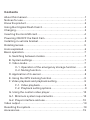 2
2
-
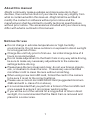 3
3
-
 4
4
-
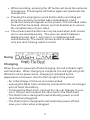 5
5
-
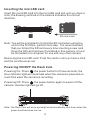 6
6
-
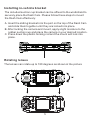 7
7
-
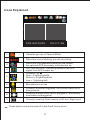 8
8
-
 9
9
-
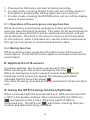 10
10
-
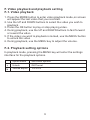 11
11
-
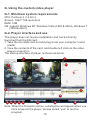 12
12
-
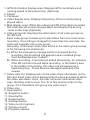 13
13
-
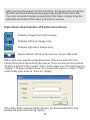 14
14
-
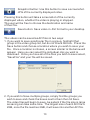 15
15
-
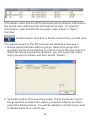 16
16
-
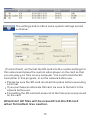 17
17
-
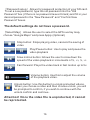 18
18
-
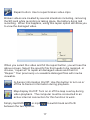 19
19
-
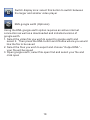 20
20
-
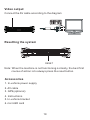 21
21
-
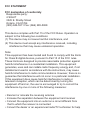 22
22
-
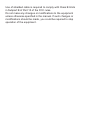 23
23
-
 24
24
-
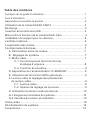 25
25
-
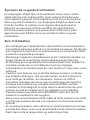 26
26
-
 27
27
-
 28
28
-
 29
29
-
 30
30
-
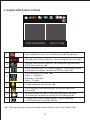 31
31
-
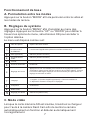 32
32
-
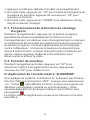 33
33
-
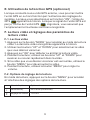 34
34
-
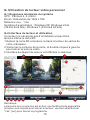 35
35
-
 36
36
-
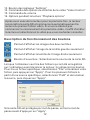 37
37
-
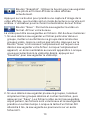 38
38
-
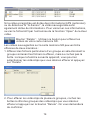 39
39
-
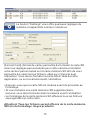 40
40
-
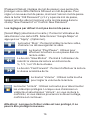 41
41
-
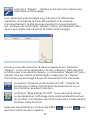 42
42
-
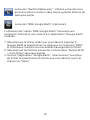 43
43
-
 44
44
-
 45
45
4Sight Front and Rear Recording Dash Cam Manuel utilisateur
- Catégorie
- Enregistreurs de disque
- Taper
- Manuel utilisateur
- Ce manuel convient également à
dans d''autres langues
Documents connexes
Autres documents
-
 Abask J05 Manuel utilisateur
Abask J05 Manuel utilisateur
-
Magellan RoadMate 66 Series Manuel utilisateur
-
RSC Tonto Dash Cam Manuel utilisateur
-
AKASO Trace 1 Pro Dual Lens Car Dash Camera, 2K Dash Cam WiFi Manuel utilisateur
-
iON DashCam Guide de démarrage rapide
-
DOD LS460W Manuel utilisateur
-
AUKEY DR03 Manuel utilisateur
-
AUKEY DRS2 Manuel utilisateur
-
AUKEY DR02 J Manuel utilisateur
-
PAPAGO GS30G16G Mode d'emploi